1) 入驻开普勒,创建应用。
2) 下载客户端SDK
注意事项:下载的SDK中,有一张安全图片文件safe.jpg ,在指定路径 res/drawable 下,请勿修改和移动。
针对不同的IDE有不同的添加方式。以Eclipse为例,直接通过属性中的依赖lib工程将客户端SDK依赖进来。
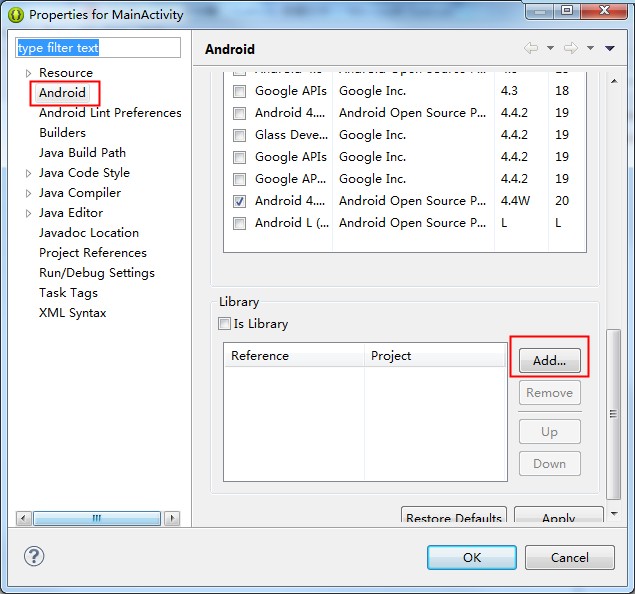
依赖之前导入的SDK
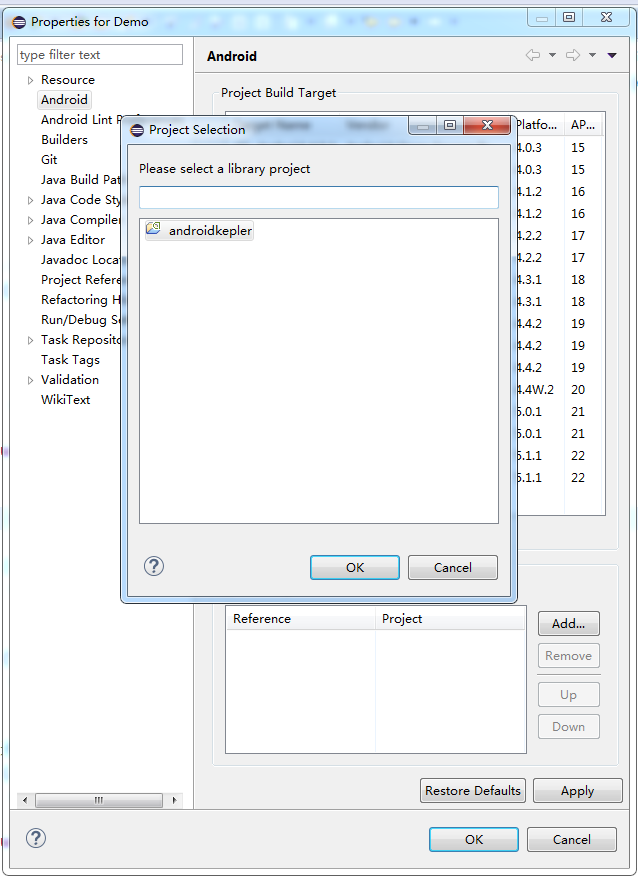
注意:要将AndroidManifest.xml中的内容合并到项目中,可以直接复制,也可以修改project.properties文件的manifestmerger.enabled为true. 至此,你已经成功完成开普勒sdk的依赖。
使用说明:demo下载后导入IDE中,然后依赖SDK直接运行。
使用KeplerApiManager.asyncInitSdk方法来初始化SDK,建议将KeplerApiManager.asyncInitSdk方法的调用放在Application的onCreate中,在应用启动时就初始化。(SDK中的所有方法都要在主线程中调用)
KeplerApiManager.asyncInitSdk(this,, appKey ,keySecret,new AsyncInitListener() {
@Override
public void onSuccess() {
}
@Override
public void onFailure() {
}});
其中 appKey ,keySecret在开普勒第三方app申请中获取。最后一个参数为AsyncInitListener,可以使用此回调判断开普勒是否初始化成功,如果初始化失败,大部分情况是签名认证失败,你的认证安全图片信息与keystore不一致。
使用KeplerApiManager.getWebViewService().openWebViewPage方法打开一个web页面。
公共参数说明| 字段名称 | 是否必传 | 字段解释 | 取值说明 |
|---|---|---|---|
| type | 是 | 页面类型 |
1:代表根据商品ID打开页面地址,需要同时传sku 2:代表打开热卖页,无其他传参 3:打开导航、列表页 4:代表根据url打开页面,需同时传url |
| sku | 否 | 商品ID |
选品时获取的商品ID Type=1时必传 |
| url | 否 | 任意开普勒地址 |
开普勒支持的页面地址,包含热卖、导航、活动、单品或者第三方页面等,如果不是以上开普勒白名单的页面,会打开导航页面 Type=4时必传 |
根据商品ID打开详情页
含广告跟单分拥功能
KeplerApiManager.getWebViewService().openWebViewPage("{\"type\": \"1\",\"sku\":\"123\"}");
根据商品URL打开详情页
仅限广告分佣url
KeplerApiManager.getWebViewService().openWebViewPage("{\"type\": \"4\",\"url\":\"http://*****\"}");
打开热卖页
KeplerApiManager.getWebViewService().openWebViewPage("{\"type\": \"2\"}");
打开导航/列表页
KeplerApiManager.getWebViewService().openWebViewPage("{\"type\": \"3\"}");
清除登录状态
KeplerApiManager .getWebViewService. cancelAuth(Context);。